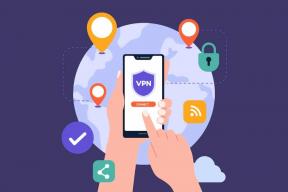كيفية تغيير موقع التنزيل في Google Chrome
منوعات / / November 29, 2021
عند تنزيل الملفات والوسائط من الويب ، لن ترغب في تكديس كل شيء في مجلد واحد على جهاز الكمبيوتر أو جهاز Mac. يقدم Google Chrome ، الرائد الحالي في السوق ، خيارًا لتغيير موقع مجلد التنزيل على الكمبيوتر والجوال. إليك كيفية تغيير موقع التنزيل في Google Chrome على أنظمة التشغيل Windows و Mac و iPhone و Android.

ربما تقوم بتنزيل الأحدث خلفيات الشكر، ومن الواضح أنك لن ترغب في خلطه بالبرامج والمحتويات الأخرى التي تم تنزيلها من Google Chrome.
لنبدأ مع Google Chrome على Windows ، ثم ننتقل إلى نظام تشغيل آخر.
أيضا على توجيه التكنولوجيا
جوجل كروم لنظام التشغيل Windows
افتراضيًا ، يحفظ Google Chrome الملفات في مجلد التنزيلات على جهاز الكمبيوتر. ومع ذلك ، يمكنك تغيير موقع المجلد من قائمة الإعدادات. إليك الطريقة.
الخطوة 1: افتح Google Chrome على نظام Windows.
الخطوة 2: انقر على قائمة النقاط الثلاث في الزاوية اليمنى العليا.
الخطوه 3: اذهب إلى قائمة الإعدادات.

الخطوة الرابعة: من الشريط الجانبي الأيسر ، حدد متقدم.
الخطوة الخامسة: انقر فوق التنزيلات.

الخطوة السادسة: تحقق من موقع التنزيلات الحالي. انقر فوق تغيير ، حدد مجلدًا آخر كموقع افتراضي من مدير الملفات.

يمكنك أيضًا إنشاء مجلد جديد في مدير الملفات أو حفظ الملفات من Google Chrome إلى OneDrive أو مجلد Google Drive. حدد مجلدًا ذا صلة وانقر فوق تحديد مجلد في مربع الحوار.
من الآن فصاعدًا ، سيستخدم Google Chrome المجلد المحدد كموقع التنزيل الافتراضي على جهاز الكمبيوتر.
متصفح Google Chrome لنظام التشغيل Mac
بخلاف تطبيقات Google Chrome للجوال ، يستخدم المتصفح نفس واجهة المستخدم / UX على نظامي التشغيل Windows و Mac. خطوات تغيير موقع تنزيل Chrome متطابقة كما هو مذكور أعلاه.
بدلاً من تحديد مجلد من File Manager ، فإن الاختلاف الوحيد هو أنك تحتاج إلى تحديد مجلد جديد من قائمة Finder. هذا ما عليك القيام به.
الخطوة 1: انتقل إلى إعدادات Google Chrome على جهاز Mac.

الخطوة 2: حدد التنزيلات من القائمة المتقدمة.

الخطوه 3: انقر فوق "تغيير" وسيتم فتح قائمة Finder.

يمكنك إما إنشاء مجلد جديد في Finder أو تحديد مجلد موجود. إذا كان لديك OneDrive أو Google Drive مدمجًا مع Finder ، فيمكنك تحديد مجلد من خدمات التخزين السحابية هذه والحفاظ على مزامنة الملفات التي تم تنزيلها بين جميع الأنظمة الأساسية.
هذا هو عدد أعضاء GT الذين يستخدمون Google Chrome على Mac. نقوم بحفظ هذه الملفات مباشرة في OneDrive بحيث تكون متاحة بسهولة على الأجهزة الأخرى.
أيضا على توجيه التكنولوجيا
Google Chrome لنظام Android
من المفهوم أن Google Chrome يحفظ الملفات التي تم تنزيلها على مساحة تخزين الهاتف. إذا كان هاتف Android الخاص بك يدعم فتحة بطاقة SD ، فيمكنك تغيير الموقع من تخزين الجهاز إلى بطاقة SD خارجية.
الخطوة 1: افتح Google Chrome على Android.
الخطوة 2: اضغط على قائمة النقاط الثلاث في الأعلى.
الخطوه 3: حدد التنزيلات.

الخطوة الرابعة: سيفتح قائمة التنزيلات.
الخطوة الخامسة: اضغط على ترس الإعدادات في الأعلى.


الخطوة السادسة: اضغط على موقع التنزيل وحدد بطاقة SD.
إذا لم يكن لديك بطاقة SD مثبتة على هاتف Android ، فلا توجد طريقة لتغيير مجلد موقع التنزيل على مساحة تخزين الهاتف.
من نفس القائمة ، يجب عليك تمكين التبديل "السؤال عن مكان حفظ الملفات". بعد ذلك ، عندما تحاول حفظ الوسائط من Google Chrome ، سيطلب منك اختيار مجلد التنزيلات أو بطاقة SD. بهذه الطريقة ، يمكنك تغيير موقع التنزيل دون العبث بإعدادات Google Chrome.
جوجل كروم لأجهزة iPhone
لا يأتي iPhone مزودًا بدعم بطاقة SD. سيتعين عليك الاعتماد على خدعة أخرى لتغيير موقع التنزيل أثناء التنقل.
الخطوة 1: افتح Google Chrome على iPhone.
الخطوة 2: كلما صادفت وسائط للتنزيل على iPhone ، اضغط عليها لفترة طويلة وحدد فتح الوسائط في علامة التبويب الجديدة.

الخطوه 3: من صفحة علامة التبويب الجديدة ، سترى خيار "فتح في" في الجزء السفلي.
الخطوة الرابعة: ستؤدي هذه الخطوة إلى فتح قائمة المشاركة. قم بالتمرير لأسفل وحدد ملف حفظ في الملفات اختيار.


سيفتح تطبيق الملفات الافتراضي على iPhone. يمكنك إما تحديد تخزين iPhone أو أي من خدمات التخزين السحابية المتكاملة لحفظ الملف.
للأسف ، لن يتذكر iPhone المجلد المفضل لديك لحفظ ملفات تنزيل Google Chrome. سيتعين عليك القيام بذلك في كل مرة لتغيير موقع تنزيل Google Chrome على جهاز iPhone الخاص بك.
أيضا على توجيه التكنولوجيا
حفظ ملفات جوجل كروم في الموقع المطلوب
من السهل جدًا تغيير موقع التنزيل في Google Chrome ، سواء أكان ذلك على سطح المكتب أو الهاتف المحمول. باستخدام الحيل أعلاه ، يمكنك تغيير موقع التنزيل في Google Chrome وتنظيم الملفات بشكل أكثر كفاءة.